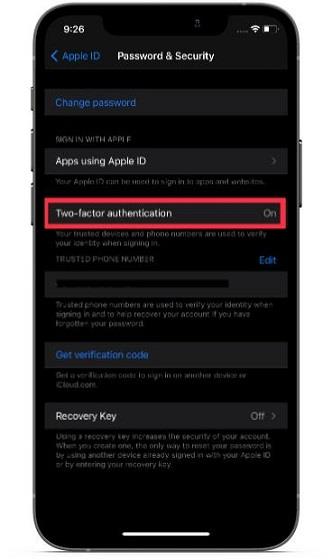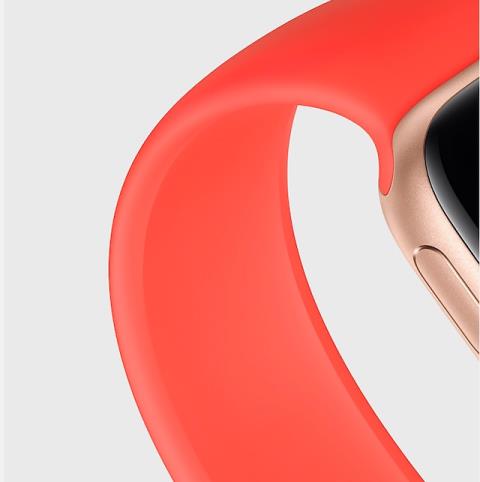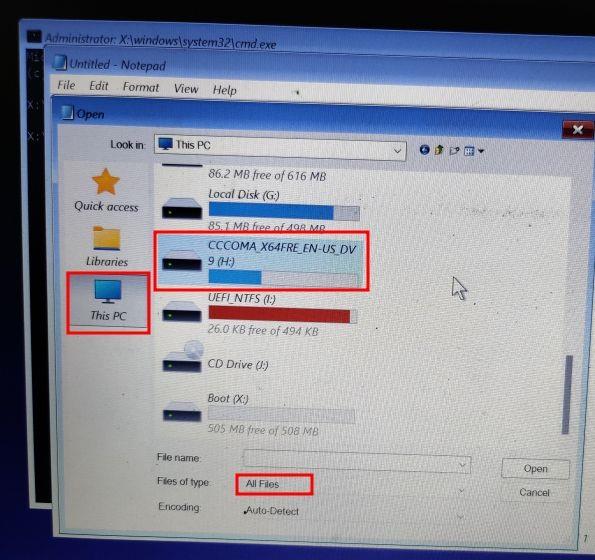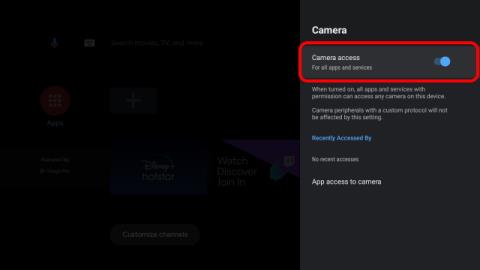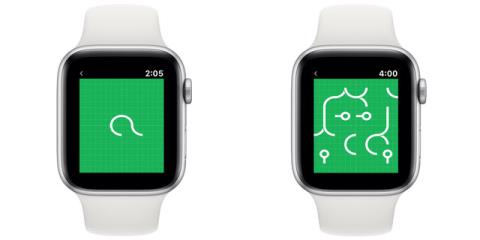すべてのApple Watchアイコンの意味:決定的なガイド

Apple Watch アイコンの意味を知りたいですか? このwatchOS 7およびwatchOS 8アイコンの決定的なガイドでは、Apple Watchアイコンの意味について説明します.
Apple Watchは便利で印象的ですが、それでも技術の一部です。あなたが Apple Watch ユーザーである場合、厄介であると同時にひどい問題に直面することがあります。予期せぬバッテリーの消耗、黒い画面の死、またはインストール中のアプリの終わりのない回転など、Apple Watch にはかなりの問題があります。簡単な再起動でいくつかの一般的なApple Watchエラーを修正できますが、他のエラーはもう少し深く掘り下げる必要があります. したがって、Apple Watch の問題に直面してびっくりした場合は、20 の一般的な Apple Watch の問題とその修正方法を以下に示します。
Apple Watch の主なエラー / 問題 / 問題とその修正 (2022 年更新)
このガイドでは、長期にわたって存在する問題と、どこからともなく発生する傾向がある問題の両方について説明します。問題をすぐに解決できるように、考えられるすべての解決策をリストします。Apple Watch の問題を解決しようとしている場合は、最初に簡単なトリックを行い、根本的な解決策を最後の手段としてのみ使用してください。それを念頭に置いて、本題に切り込みましょう!
目次
1. 手首を上げても Apple Watch の電源が入らない
人々が遭遇する一般的な問題の 1 つは、手首を上げても Apple Watch がオンにならないことです。これは厄介な問題ですが、通常は簡単な解決策があります。
「手首を上げると画面を起動」がオンになっているかどうかを確認します
ばかげたアドバイスのように聞こえるかもしれませんが、多くの場合、人々は Apple Watch でこの機能を有効にする必要があることに気づいていません。まず、「手首を上げると画面を起動する」が有効になっているかどうかを確認します。
1. Apple Watch で[設定] -> [一般] に移動します。

2. ここで、[画面をウェイク] をタップし、[手首を上げて画面をウェイク ] の横のトグルがオンになっていることを確認します。
ちなみにiPhoneからも確認できます。以下の手順に従ってください。
3. Watch アプリで、[一般] をタップします。ここで「ウェイクスクリーン」をタップします。

4. [手首を上げると画面を起動] の横にあるトグルが有効になっているかどうかを確認します。

シアターモードを確認する
Apple Watchで機能が有効になっている場合、次の論理的なステップは、シアターモードなど、何かが干渉していないかどうかを確認することです. Apple Watch でコントロール センターを開き、シアター モードが有効になっているかどうかを確認します。下のスクリーンショットでシアター モードのアイコンをマークしましたが、必要に応じて、 Apple Watch アイコンの決定版ガイドをご覧ください 。

2.Apple Watchでメッセージが未読のままになる
これは私自身が直面した問題であり、あなたに私がしたトラブルを経験させたくないので、ここに含めました。そのため、iPhone でメッセージを読んだのに、何らかの理由で Apple Watch のメッセージ アプリにメッセージがまだ未読として表示されている場合は、次のことができます。
両方のデバイスを再起動します
iPhone と Apple Watch の両方を再起動します。通常、再起動すると、デバイスのほとんどの問題が修正されます。これを最初の手順の 1 つとして試しても問題はありません。
ペアリングを解除して、再度ペアリングする
残念ながら、iPhone と Apple Watch を再起動しても問題が解決しない場合は、他に 1 つのオプションしか残されていません。Apple Watch のペアリングを解除してから、もう一度 iPhone に接続する必要があります。
3.「iPhone接続なし」エラー
これは一般的な問題です。実際、Apple WatchがiPhone の問題に接続しない問題を修正する方法について別の記事を作成したほど一般的です. あなたはそれをチェックする必要があります。
4.デジタルクラウンが機能しない
これは、自分では解決できない種類の問題のように聞こえるかもしれませんが、実際には解決できます。
Apple Watch を再起動する
Digital Crown が回転に反応しないのは、ソフトウェアの問題が原因である可能性があります。したがって、最初に試みるのは単純な再起動です。Digital Crown とサイドボタンを Apple ロゴが表示されるまで押し続けます。
ペアリングを解除して再度ペアリングする
再起動しても問題が解決しない場合は、より厳しい解決策を講じる必要があります。Apple Watch と iPhone のペアリングを解除してから、再度ペアリングします。これにより、Digital Crown を台無しにしている可能性のあるソフトウェアの問題が解決されるはずです。
時計のクリーニングを試す
一方、Apple Watch の Digital Crown が動かなくなったように感じたり、回転に抵抗が大きすぎるように感じたりする場合は、時計に破片が詰まっている可能性があります。この問題を解決するには、 Apple の指示に従い 、Apple Watchの Digital Crown を クリーニングする必要があります。
5.Apple Watchに通知が表示されない
Apple Watch に突然通知が表示されなくなった場合、対処するのが非常に厄介な問題になる可能性があります。これを試して解決するためにできることを次に示します。
時計のロックが解除されていることを確認する
Apple Watch にパスコードを設定した場合��最初にすべきことは、Apple Watch のロックが解除されているかどうかを確認することです。プライバシー上の理由から、Apple Watch がロックされている場合、通知は表示されません。
時計がロックされると、画面の上端に南京錠のアイコンが表示されます。それ以外の場合は、画面をタップすると、ロックを解除するためのパスコードが時計から求められます。

時計のロックを解除するだけで、通知が再び表示されるようになります。
DND ステータスの確認
ウォッチにパスコードを設定しておらず、ロックが解除されているのに通知が表示されないということですか? Apple Watch で誤って「おやすみモード」をオンにしてしまった可能性があります。Apple Watch でコントロール センターを開き、DND モードがオフになっていることを確認します。下のスクリーンショットで強調表示されている月のアイコンです。

注: iPhone で DND をオンにすると、Apple Watch でも自動的にオンになります (逆の場合も同様です)。
通知設定を確認する
それも問題ではない場合は、通知設定が問題の原因ではないことを確認してください。iPhone の Watch アプリで[通知] に移動し 、すべてのアプリの通知がオンになっているかどうかを確認します。

ペアリングを解除して再度ペアリングする
最後の手段として、Apple Watch と iPhone のペアリングを解除してから、もう一度ペアリングすることができます。これで問題は解決するはずです。
6. Apple Watch が LTE に接続しない
私は GPS のみのバージョンの Apple Watch Series 5 を使用していますが、インターネット上の LTE Apple Watch ユーザーから、時計がセルラー ネットワークに接続できないという問題がいくつか報告されています。この問題に直面している他のユーザーに有効な修正を以下に示します。
時計のソフトウェアを更新する
Apple Watch に保留中のソフトウェア アップデートがあるかどうかを確認します。その場合は、必ず更新プログラムをインストールしてください。[設定] -> [一般] -> [ソフトウェア アップデート]に移動して、ウォッチのアップデートを確認できます。

機内モードの切り替え
場合によっては、ネットワークをソフト リセットすることでこれらの問題を解決できることがあります。Apple Watch でコントロール センターを開き、 機内モードをオンにします。数秒待ってからオフに戻します。ウォッチは LTE に接続されていますか?

Apple Watch を再起動する
それでもうまくいかない場合は、次のステップは Apple Watch を再起動することです。これを行う には、時計の画面に Apple ロゴが表示されるまで、デジタル クラウンとサイド ボタンを同時に押し続けます。
プランの再設定
再起動しても問題が解決しない場合は、LTE プランをもう一度設定してみてください。これを行うには、次の手順に従います。
1. Apple Watch アプリで、[マイ ウォッチ] に移動し、[キャリア] の横にある [i] をタップします。
2. [削除] をタップします。
3. セルラー プランを再度追加します。
4. 完了したら、Apple Watch を再起動して、問題が解決するかどうかを確認します。
アップルに連絡する
問題が解決しない場合は、Apple に連絡して問題のトラブルシューティングを依頼するのが最後の選択肢です。
7. Bluetooth 接続の問題
Apple Watch の Bluetooth 接続で問題に直面している場合でも、心配する必要はありません。あなただけではありません。多くの Apple Watch ユーザーが Bluetooth の問題を報告しており、自分で問題を解決するために試すことができる多くの修正があります。
iPhone で Bluetooth を切り替える
まず 、iPhone の Bluetooth 無線を切り替えてみてください。これは、コントロール センターから行うか、[設定] に移動して Bluetooth トグルを使用して行うことができます。

機内モードの切り替え
それでもうまくいかない場合は、ネットワークのソフト リセットで問題が解決する可能性があります。iPhone のコントロール センターから、 機内モードを有効にします。数秒待ってから、機内モード をもう一度無効にします。
Apple Watch を再起動する
問題が解決しない場合は、Apple Watch を再起動してみてください。これを行うには、画面に Apple ロゴが表示されるまでサイドボタンと Digital Crown を同時に押し続けます。
ペアリングを解除して再度ペアリングする
他のすべてが失敗した場合は、これを最後の努力として使用できます。Apple Watch と iPhone のペアリングを完全に解除してから、再度ペアリングします。
8. Apple Watchのバッテリー寿命が短い
Apple Watch の バッテリー寿命は長くありませんが、 1 日は問題なく使用できます。しかし、何人かの人々が、Apple Watch のバッテリー寿命が突然大打撃を受けたと報告しているのを見てきました。これは、新しいアップデートが原因で発生する場合もあれば、古い watchOS アップデートに残っているバグが原因である場合もあります。幸いなことに、この問題を解決するためにできることがあります。
最新のソフトウェアにアップデートする
何よりもまず、時計が更新されているかどうかを確認する必要があります。これを行うには、 [設定] -> [一般] -> [ソフトウェア アップデート] に移動します。保留中のアップデートがある場合は、時計にインストールして、バッテリー寿命の問題が解決するかどうかを確認してください。

時計を再起動する
ウォッチに保留中のアップデートがない場合は、ウォッチを再起動して、問題が解決するかどうかを確認してください。Apple Watch を再起動するに は、Apple ロゴが表示されるまでDigital Crown とサイドボタンを同時に押し続けます。
Apple Watch をリセットする
最後の手段として、Apple Watch のリセットを試すことができます。これを行うには、次の手順に従います。
1. Apple Watch で、[設定] -> [一般] -> [リセット]に移動します。

2. [すべてのコンテンツと設定を消去]をタップして、時計を完全にリセットします。ウォッチをリセットしたら、もう一度 iPhone とペアリングします。

回避策: パワー リザーブ
これらの方法のいずれも機能しない場合は、Apple にお問い合わせください。サービス センターで予約の予定日を待っている間、時計をパワー リザーブ モードにします。そうすれば、少なくとも Apple サービス担当者が確認できるまでは使用できます。

9. Apple Watch がアクティビティを追跡しない
Apple Watch の主な目的の 1 つは、アクティビティを追跡し、ワークアウトを記録することです。したがって、時計がそれを行っていない場合、それは理解できる問題です. これを修正する方法は次のとおりです。
フィットネス トラッキングがオンになっていることを確認する
まず、Apple Watch のフィットネス トラッキングがオンになっていることを確認します。これを行うには 、iPhone で Watch アプリを起動し、[プライバシー] に移動します。ここで、 [フィットネス トラッキング] の横にあるトグルが有効になっていることを確認します。

時計が緩すぎないようにする
Apple Watch を手首に適切に固定しないと、アクティビティの記録と追跡に問題が発生することがあります。時計のストラップがきつく締まっており、時計が手首にぴったりとフィットしていることを確認してください。
時計の再調整
時計をぴったりと装着しているにもかかわらずアクティビティが追跡されない場合は、時計を再度調整する必要がある可能性があります。
1. Watch アプリで、[プライバシー] に移動し、[フィットネス キャリブレーション データをリセット] をタップします。

2. 次に、 Appleの公式ガイドに従って時計を再調整します。
10. Apple Watch からメッセージを送信できない
Apple Watch からメッセージを送信できませんか? この問題はよくあることですが、簡単に解決できます。これがあなたがする必要があることです。
サインインしているかどうかを確認する
まず、Apple Watch で Apple ID を使用してサインインしていることを確認します。iPhone の Watch アプリで、[一般] -> [Apple ID ] に移動し、Apple ID でサインインしているかどうかを確認します。

そうでない場合は、サインインすると、メッセージを送信できるようになります。
iMessage をオフ/オンにする
Apple ID にサインインしている場合は、iPhone でこれを行う必要があります。

2. 次に、iMessage トグルをオンに戻します。
11.ウォッチフェイスに色がありません
この特定の Apple Watch のエラーは、Apple が常に何が最善かを知ることについて傲慢に満ちているのと同じくらい問題ではありません。Apple Watchの文字盤 (通常は Infograph の文字盤) に色がないように見える場合は、次の手順を実行する必要があります。

1.ウォッチフェイスを長押しして、[カスタマイズ]をタップします。

2. カラー選択画面が表示されたら、インフォグラフ フェースの「ブラック」 または「ホワイト」、インフォグラフ モジュラー フェースの「マルチカラー」が表示されるまでデジタル クラウンをスクロールします。

12.ウォッチ画面の赤い感嘆符
Apple Watch の画面に赤い感嘆符が表示されるという報告をいくつか見ました。これは通常、アップデート後に発生し、Apple Watch が機能していないことを意味している可能性があります。
Apple Store に持っていく必要 がありますが、試してみることができるヘイル マリー パスが 1 つあります。
Digital Crown とサイド ボタンを同時に数秒間押し続け、Apple ロゴがポップアップするかどうかを確認します。ハードブリックでない場合は、強制リセットで問題が解決する可能性があります。この修正が機能しない場合は、Apple Store に持ち込む以外に選択肢はありません。
13. Apple Watch でソフトウェアをアップデートできない
Apple Watch でソフトウェアをアップデートしようとすると、「アップデートをインストールできません」というエラーが表示されることがよくあります。多くの場合、この問題は必須項目をすべてチェックすることで解決されます。ただし、それでも問題が解決しない場合は、問題を頻繁に解決する信頼できるハックをいくつか紹介します。


14.予期しないアプリのクラッシュ
最も一般的な Apple Watch エラーの 1 つは、予期しないアプリのクラッシュです。アプリは起動時にクラッシュすることもあれば、理由もなく繰り返しクラッシュし続け、役に立たないように見えることもあります。幸いなことに、ランダムにクラッシュする Apple Watch アプリを修正することは大したことではありません。
ほとんどの場合、アプリを更新することで、Apple Watch でのアプリのクラッシュを解決できます。Apple Watch で App Store を起動し、一番下までスクロールします。次に、[アカウント] をタップし、[更新] を選択します。次に、特定のアプリの横にある [更新] をタップするか、[すべて更新] をタップしてすべてのアプリを更新します。

利用可能なアップデートがない場合は、問題のあるアプリを削除して再インストールします。アプリのアイコンを長押しし、[X] ボタンをタップします。その後、「アプリの削除」をタップして確認します。次に、App Store にアクセスして、アプリを再インストールします。
15. アプリのフリーズ
アプリのフリーズは、私たちのほとんどがどこかで遭遇したもう 1 つの一般的な問題です。幸いなことに、繰り返しフリーズする Apple Watch アプリを修正することは大したことではありません。繰り返しますが、アプリをアップデートすることでこの問題を取り除くことができます ( Apple Watch で App Store を開く -> アカウント -> アップデート)。これで watchOS デバイスのアプリのフリーズの問題が解決しない場合は、アプリを削除して再インストールします。
16. 読み込みに時間がかかるアプリ
Apple Watch の登場以来、ユーザーが訴えてきた最も一般的なエラーの 1 つは、アプリの読み込みが遅いことです。Apple Watch でアプリの読み込みが遅い問題を解決するには、3 つの解決策が非常に便利であることが証明されています。それらは次のとおりです。
強制再起動
画面に Apple ロゴが表示されるまで、サイドボタンと Digital Crown を同時に押し続けます。
ストレージを大量に消費するファイルをすべて削除する
ストレージが容量不足になると、Apple Watch の動作が遅くなります。また、アプリの読み込みが遅くなります。したがって、無駄なアプリや音楽をすべて削除して、Apple Watch のストレージを取り戻してください。
Apple Watch でアプリを削除するには、アプリのアイコンを長押しして、削除の[X] ボタンを押します。その後、「アプリの削除」をタップして確認します。

Apple Watch で不要な音楽を削除するには、iPhone で Watch アプリを開き、[ミュージック] -> [編集] に移動します。次に、削除する曲/アルバムの左側にある赤いマイナス ボタンをタップし、[削除] をタップします。

ソフトウェアを更新する
古いソフトウェアは、多くの問題を引き起こす傾向があります。そのため、Apple Watch のソフトウェアを更新していない場合、不運なソフトウェアがこの混乱の背後にある可能性があります。設定アプリ -> 一般 -> ソフトウェア更新に移動します。今、必要なことをしてください。

17. Apple Watch でアプリをダウンロードできない
Apple Watch で何度も遭遇した最も奇妙な問題の 1 つは、「アプリをダウンロードしてインストールできない」問題です。そして、それが起こると、アプリのインストールが Apple Watch で機能しない原因は何なのか、私は頭を悩ませている。この道を通ったことのある方も多いのではないでしょうか。
場合によっては、Watch アプリの [利用可能なアプリ] セクションの下にあるアプリのすぐ隣にあるインストール ボタンをタップすると、無限に回転するアイコンが引き継ぎます。数分待っても、アプリが時計にインストールされません。
18. Apple Watchが死の黒い画面/Appleロゴで動かなくなる
まれに、Apple Watch が Apple ロゴ、つまり死の黒い画面で動かなくなることがあります。これは通常、時計のソフトウェアをリセットまたは更新したときに発生します。それが起こるたびに、信頼できるハードリブート/強制再起動を使用して、Apple Watch が Apple ロゴの問題でスタックするのを修正します。画面にApple ロゴが表示されるまで、サイドボタンと Digital Crown を同時に押し続けます。
19. Apple Watch がソフトウェアアップデートで動かなくなる
Apple Watch がソフトウェアの更新で動かなくなったという話は古くからあります。だから、あなたの多くもそれに出くわしたと確信しています。幸いなことに、ほとんどの作業を完了させる信頼できる解決策があります。
ソフトウェアの更新が始まらない場合や途中で動かなくなった場合は、iPhone の Watch アプリにアクセスしてください。General -> Usage > Software Update を開き、更新ファイルを削除します。次に、Apple Watch と iPhone を再起動し、ソフトウェアの更新を再度試みます。

20. iPhone の連絡先が Apple Watch と同期しない
iPhone と Apple Watch はシームレスな同期でよく知られていますが、自慢の同期が常に期待どおりに機能するとは限りません。多くの Apple Watch ユーザーは、iPhone の連絡先との同期の問題についてよく不満を述べています。このような状況に陥った場合は、iPhone の Watch アプリ -> [一般] -> [リセット] に移動してください。次に、[同期データのリセット] をタップします。すべての連絡先とカレンダーのデータが消去され、再度同期されます。

一般的なApple Watchのエラーと問題を自分で修正する
これらは、最も一般的に報告され観察された Apple Watch のエラーと問題、およびそれらの修正の一部です。この記事では、最も一般的な watchOS 7 の問題とその修正をすべて含めようとしましたが、このリストにない問題が Apple Watch で発生した場合は、コメント欄に気軽に質問してください。
Apple Watch アイコンの意味を知りたいですか? このwatchOS 7およびwatchOS 8アイコンの決定的なガイドでは、Apple Watchアイコンの意味について説明します.
iPad Pro、iPad Air、iPad mini 用の USB C ハブをお探しですか? 購入できるiPad(Pro、Air、mini)用の最高のUSB Cドングル10個を以下に示します.
ハイエンドのジンバル、iPhone 13、iPhone 13 Pro Max、iPhone 12 Pro Maxなどの安価なジンバルを含む、iPhoneに最適な10のジンバルを次に示します.
Apple AirTag が機能していませんか? または AirTag が iPhone に接続されていませんか? あなたは一人ではないので、AirTag の問題を解決するためにこれらの 10 のヒントを試してください.
このまとめでは、2021 年の Hi-Fi リスニングに最適な 8 つのオーディオマニア向けヘッドフォンを厳選しました。
ANC、より良いバッテリーなどを備えた最高のAirPodsの代替品をお探しですか? 購入できるAirPods Proの最高の15の代替品を以下に示します.
品質と多様性の両方の点で、これらは2022年にAmazonとAppleから購入できる15の最高のApple Watch Series 6バンドです.
Viomi V3 Max は、モップ掃除機能と長いバッテリー寿命を備えた、ご自宅用の新しいロボット掃除機です。
iPhone 12 および 12 Pro のバンパー ケースのベスト 10 を紹介します。iPhone を落下や破損から保護するために購入できます。今すぐチェックしてください。
11 インチおよび 12.9 インチ モデルに最適な iPad Pro 2021 の代替品を探している場合は、リストに移動して手頃な価格のタブレットを選択してください。
iPhone 12を充電してマウントするために購入できる、2021年にiPhone 12 Pro Max用のMagSafeワイヤレス充電カーマウントを10個紹介します.
Android TV 12 は素晴らしいアップグレードで、いくつかの興味深い新機能が含まれています。しかし、それらは何であり、実際に優れているのでしょうか? ここで見つけてください!
ここでは、簡単に調整できるスクリーン ガードなど、購入できる最高の iPhone 12 スクリーン プロテクター (強化ガラス) を 10 個紹介します。
この記事では、11 インチ iPad Pro 2021 に最適なケースとカバーをリストアップします。
最高のwatchOSゲームをお探しですか?農業ゲーム、プラットフォーマーなどを含む、2022年の最高の15の無料Apple Watchゲームを次に示します.